
如图9-50所示为客厅顶棚图,下面讲解其绘制方法。
01调用COPY/CO复制命令,复制别墅平面布置图,并删除与顶棚图无关的图形。
02设置“DM_地面”图层为当前图层。
03调用LINE/L直线命令,绘制墙体线。
04设置“DD_吊顶”图层为当前图层。
05调用LINE/L直线命令和OFFSET/O偏移命令,绘制宽度为200的梁。
06调用LINE/L直线命令,绘制宽度为150的窗帘盒。
07调用RECTANG/REC矩形命令,绘制尺寸为4720×3190的矩形,并移动到相应的位置,如图9-51所示。
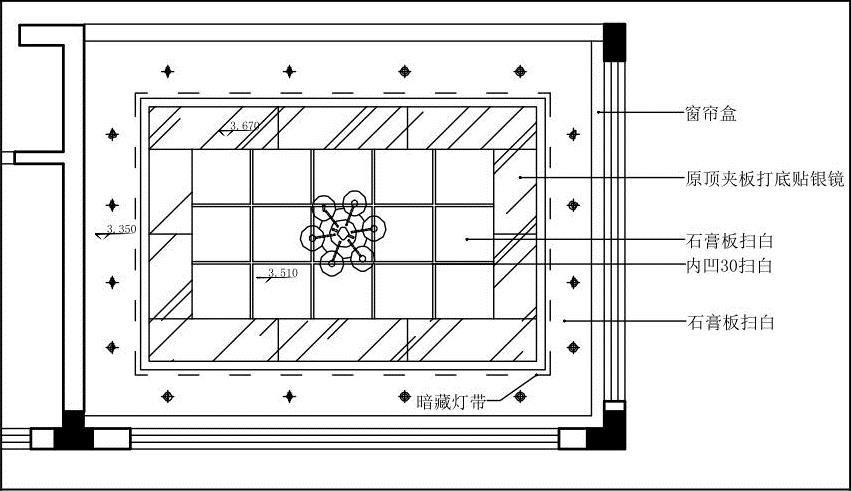
图9-50 客厅顶棚图
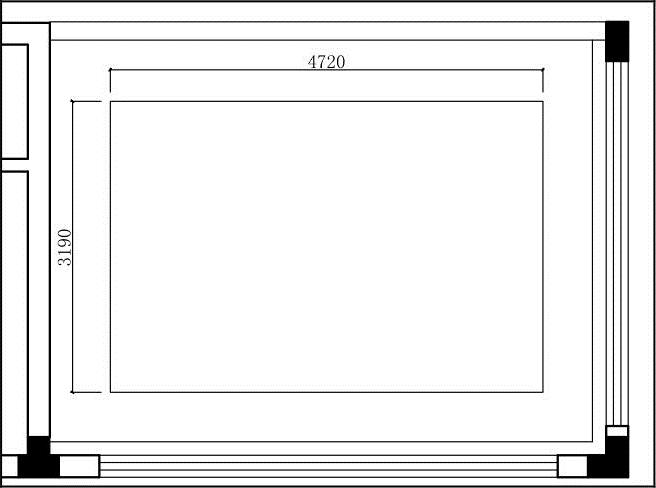
图9-51 绘制矩形
08调用OFFSET/O偏移命令,将矩形向外偏移60,并设置为虚线,表示灯带,如图9-52所示。
09调用OFFSET/O偏移命令,将矩形向内偏移100和500,如图9-53所示。
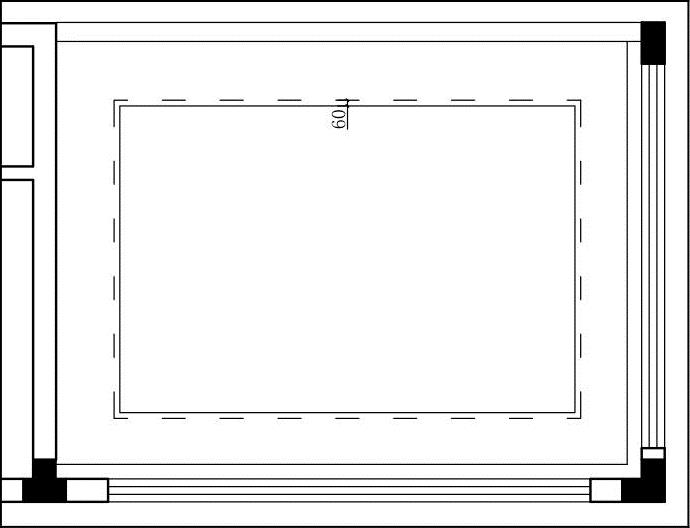
图9-52 绘制灯带
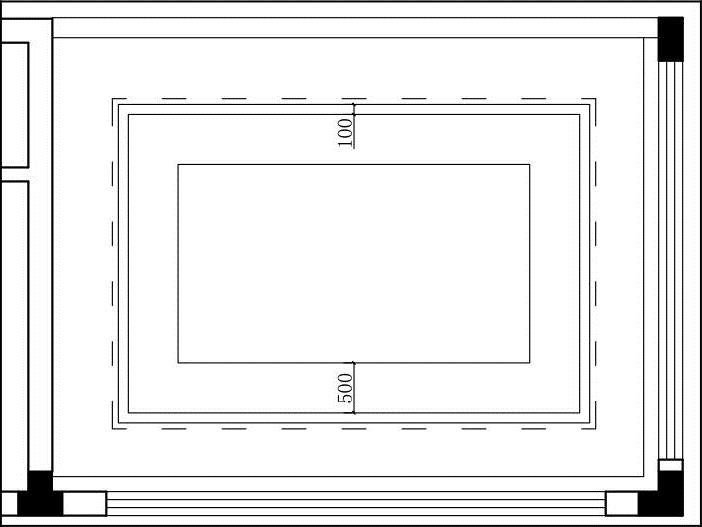
图9-53 偏移矩形
10调用LINE/L直线命令和OFFSET/O偏移命令,在矩形中绘制如图9-54所示线段。
11调用LINE/L直线命令、OFFSET/O偏移命令和TRIM/TR修剪命令,在最小的矩形内绘制如图9-55所示图形。
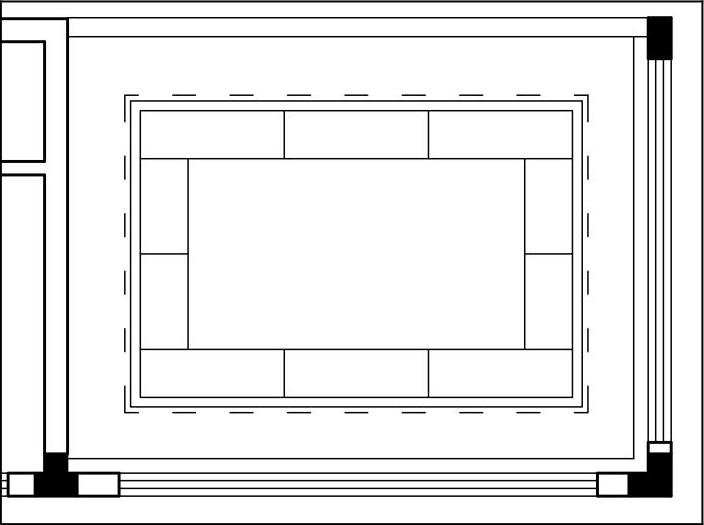
图9-54 绘制线段(www.daowen.com)
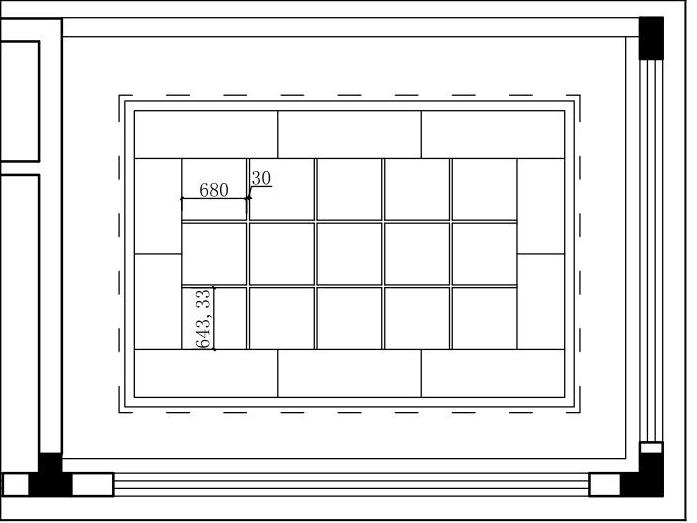
图9-55 绘制图形
12调用HATCH/H图案填充命令,在矩形内填充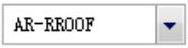 图案,效果如图9-56所示。
图案,效果如图9-56所示。
13调用LINE/L直线命令,绘制如图9-57所示辅助线。
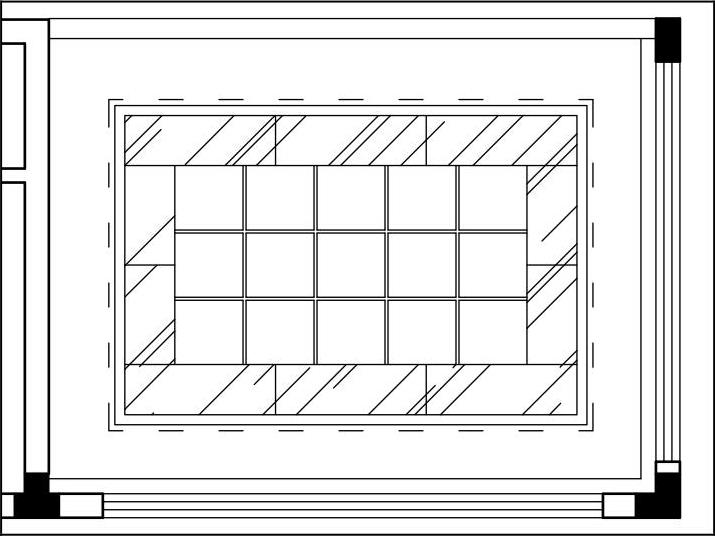
图9-56 填充图案
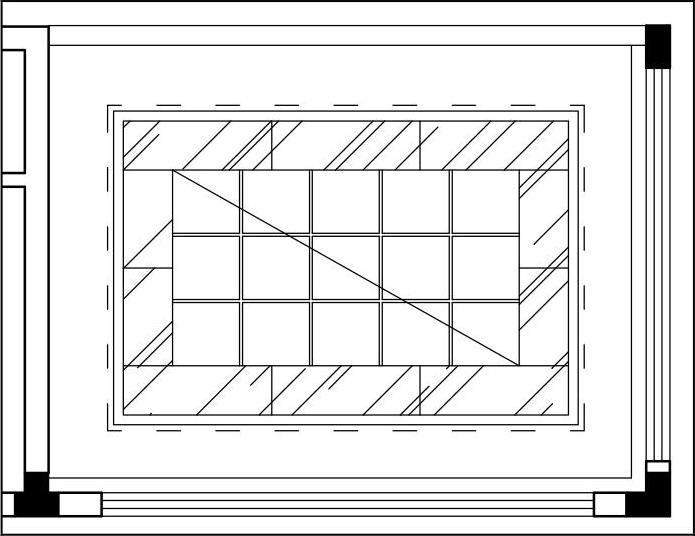
图9-57 绘制辅助线
14从图库中复制灯具图形到辅助线上,然后删除辅助线,如图9-58所示。
15调用COPY/CO复制命令,复制筒灯到顶棚图中,效果如图9-59所示。
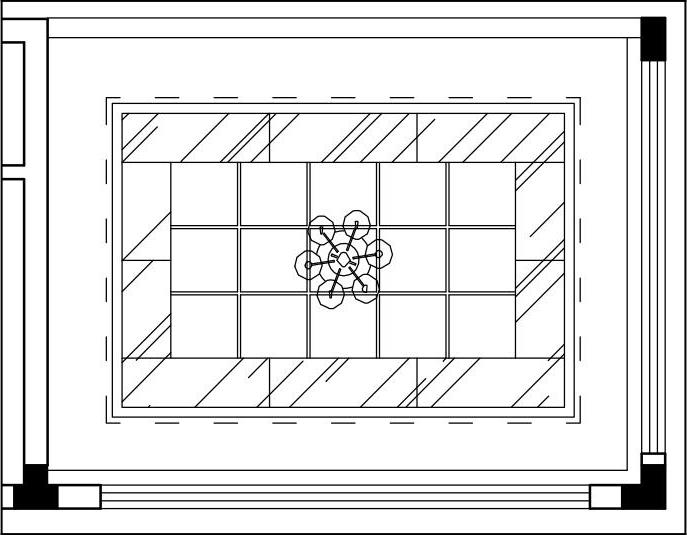
图9-58 复制灯具
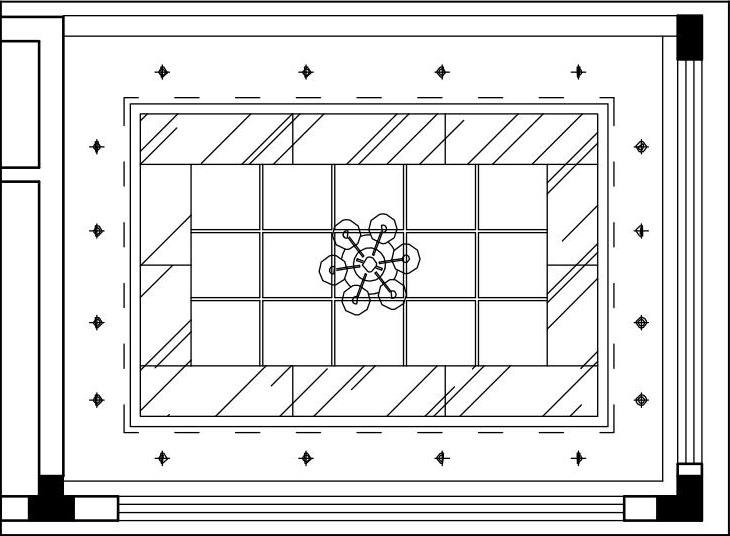
图9-59 布置筒灯
16调用INSERT/I插入命令,插入“标高”图块,如图9-60所示。
17调用MLEADER/MLD多重引线命令,标注顶面材料名称,如图9-50所示,完成客厅顶棚图的绘制。
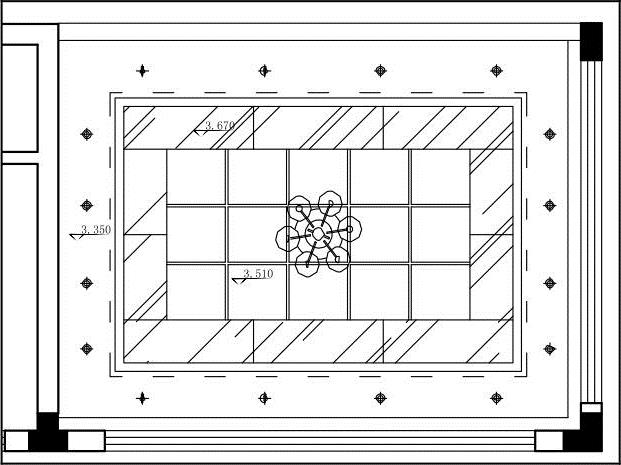
图9-60 插入标高图块
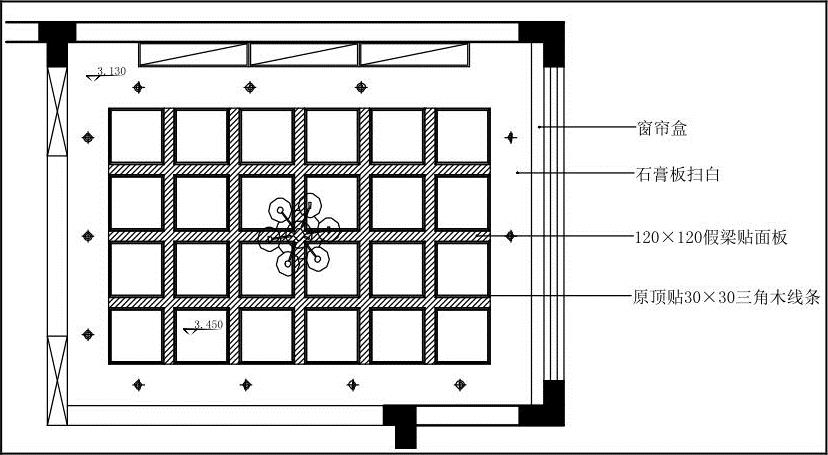
图9-61 茶室顶棚图
免责声明:以上内容源自网络,版权归原作者所有,如有侵犯您的原创版权请告知,我们将尽快删除相关内容。






